Kako spremeniti velikost pisave na Kindlu
Kaj je treba vedeti
- Odprite knjigo, tapnite vrh zaslona > Aa > Pisavain uporabite (-) in (+) za prilagoditev velikosti pisave.
- Na starejših napravah Kindle pritisnite fizično Aa gumb oz menijski gumb nato izberite Spremeni velikost pisave.
- Velikost pisave lahko spremenite samo pri branju knjige.
Ta članek pojasnjuje, kako spremeniti velikost pisave na Kindlu, vključno s tem, kaj storiti, če imate težave pri spreminjanju velikosti pisave.
Kako prilagoditi velikost besedila na Kindlu
Velikost besedila lahko spremenite na kateri koli napravi Kindle, do te možnosti pa vedno dostopate prek gumba z oznako Aa. Zgodnji modeli Kindle, ki so vključevali tipkovnico, so imeli fizični gumb Aa, ki ste ga lahko pritisnili za dostop do velikosti pisave opcije. Modeli brez tipkovnice so imeli fizični gumb menija, ki ste ga lahko pritisnili med branjem knjige za dostop do besedilnih možnosti.
Začenši z zaslonom na dotik druge generacije Kindle, se velikost besedila prilagaja tako, da med branjem knjige dostopate do orodne vrstice za branje in tapnete gumb Aa.
Naslednja navodila delujejo za vse Kindle, s posebnimi oblački, kjer so različni koraki za določene modele. Ti lahko preverite, kateri Kindle imate če niste prepričani.
Tukaj je, kako prilagoditi velikost besedila na Kindle:
-
Odprite knjigo in tapnite na vrhu zaslona.
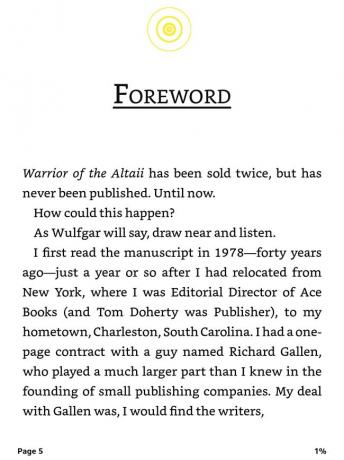
Če vaš Kindle nima zaslona na dotik, preskočite ta korak.
-
Dotaknite se Aa.
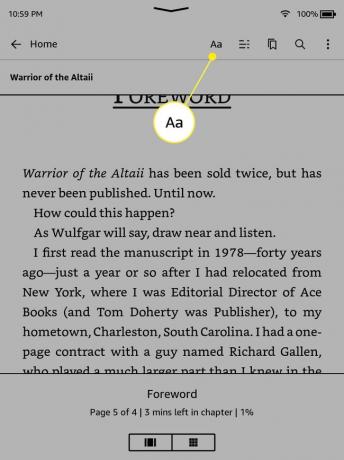
Na Kindle 1-3 potisnite fizično Aa gumb. Na Kindle 4 pritisnite tipko meni ikono, nato izberite Spremeni velikost pisave.
-
Dotaknite se Pisava.
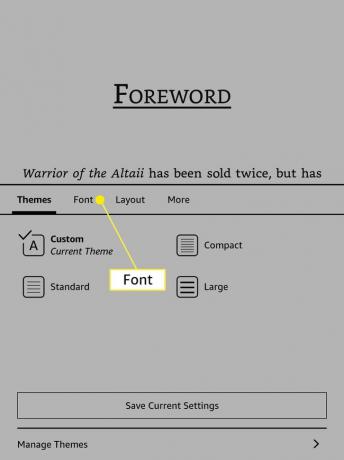
-
V razdelku Velikost tapnite - za zmanjšanje velikosti pisave in + za povečanje velikosti pisave.
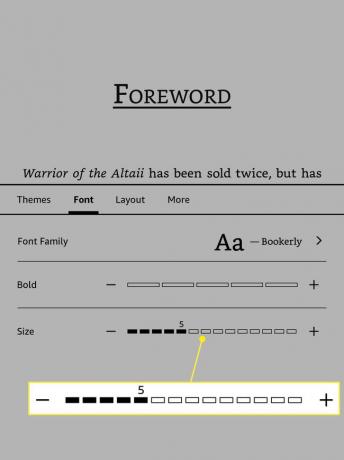
-
Ko končate, tapnite v zgornjem delu zaslona, da se vrnete na knjigo.
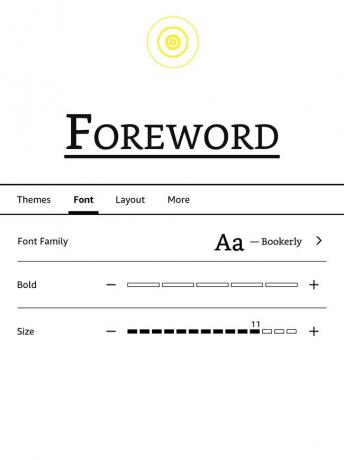
Zakaj ne morem spremeniti velikosti pisave na svojem Kindlu?
Najpogostejša težava, ki preprečuje spreminjanje velikosti pisave na Kindlu, je ta, da lahko velikost pisave spreminjate samo med branjem knjige. Ta možnost ni na voljo na začetnem zaslonu, v knjižnici ali v možnostih naprave. V zgodnjih različicah Kindle pritiskanje fizičnega gumba Aa ne bi naredilo ničesar, če ne bi imeli odprte knjige. V nekaterih poznejših različicah ste lahko dostopali do orodne vrstice za branje brez odprte knjige, vendar bi bila možnost Aa zatemnjena.
Druga pogosta težava, ki preprečuje spreminjanje velikosti pisave na Kindlu, je, da lahko spremenite velikost pisave samo v e-knjigah Kindle. Če dobite e-knjigo iz drugega vira, morda ne boste mogli spremeniti velikosti pisave. Ta težava se lahko pojavi tudi, ko naložite dokumente, kot so PDF-ji, neposredno v vaš Kindle. Če ti pretvorite PDF v format Kindle, boste lahko prilagodili velikost besedila.
Če še vedno ne morete prilagoditi velikosti pisave, tudi ko berete knjige, ki ste jih kupili pri Amazonu, boste morda želeli ponastavite svoj Kindle in začni na novo. Če tudi to ne deluje, se za dodatno podporo obrnite na Amazon.
Pogosta vprašanja
-
Kako dodam pisave v moj Kindle?
Povežite Kindle z računalnikom in povlecite datoteke pisave v Pisave mapo. Nove pisave se bodo prikazale, ko tapnete Aa ikono. Podpora samo za Kindle TrueType (TTF), OpenType (OTF) in TrueType Collection (TTC) formati pisav.
-
Kako spremenim pisavo na svojem Kindle Fire HD?
V aplikaciji Kindle tapnite sredino zaslona in tapnite Aa da prikažete možnosti pisave. Če želite spremeniti privzeto velikost besedila za vaš Fire HD, pojdite na Nastavitve > Zvoki in zaslon > Velikost pisave.
-
Kako spremenim pisavo v aplikaciji Kindle for PC?
V Aplikacija Kindle za osebni računalnik, izberite Aa blizu vrha okna aplikacije. Od tu lahko spremenite pisave in prilagodite velikost besedila.
